CAD制图设计师自荐书.docx
《CAD制图设计师自荐书.docx》由会员分享,可在线阅读,更多相关《CAD制图设计师自荐书.docx(29页珍藏版)》请在冰豆网上搜索。
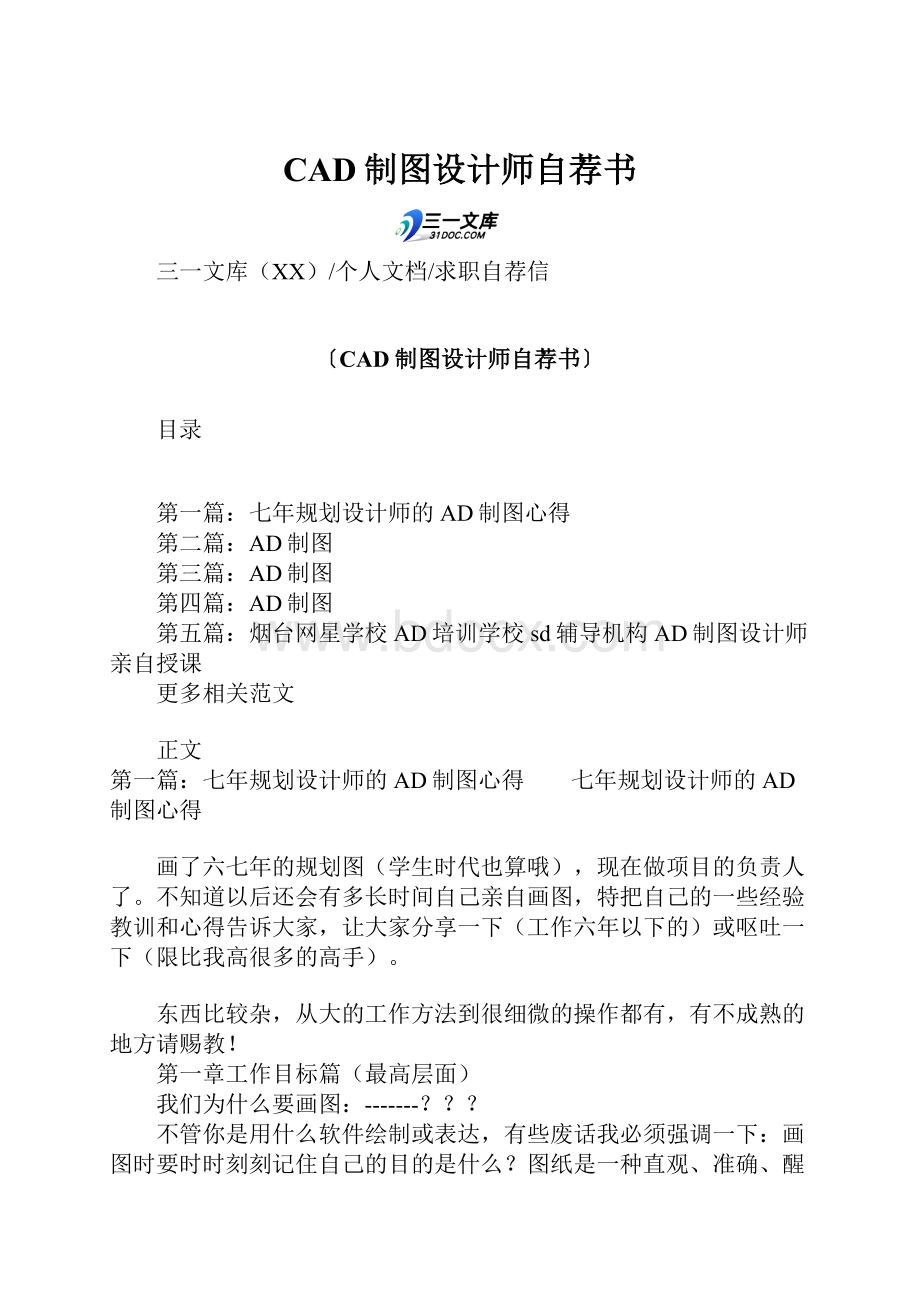
CAD制图设计师自荐书
三一文库(XX)/个人文档/求职自荐信
〔CAD制图设计师自荐书〕
目录
第一篇:
七年规划设计师的AD制图心得
第二篇:
AD制图
第三篇:
AD制图
第四篇:
AD制图
第五篇:
烟台网星学校AD培训学校sd辅导机构AD制图设计师亲自授课
更多相关范文
正文
第一篇:
七年规划设计师的AD制图心得 七年规划设计师的AD制图心得
画了六七年的规划图(学生时代也算哦),现在做项目的负责人了。
不知道以后还会有多长时间自己亲自画图,特把自己的一些经验教训和心得告诉大家,让大家分享一下(工作六年以下的)或呕吐一下(限比我高很多的高手)。
东西比较杂,从大的工作方法到很细微的操作都有,有不成熟的地方请赐教!
第一章工作目标篇(最高层面)
我们为什么要画图:
-------?
?
?
不管你是用什么软件绘制或表达,有些废话我必须强调一下:
画图时要时时刻刻记住自己的目的是什么?
图纸是一种直观、准确、醒目、易于交流的表达形式。
所以我们最后完成的东西一定是能够很好的帮助我们表达自己的设计思想、表达一个规划师的观点,或者暴露一些我们想给大家展示的问题。
有了这个前提,我们就不难理解为什么大多数有价值的图纸其实是手绘的设计思路的原稿,因为它原始、纯粹、简洁,与设计者的脑袋更接近。
好的计算机绘制的图纸是什么样子的------?
?
?
鄙人认为:
”“醒目、简洁、准确”(请大家体会一下排位次序)是好的计算机绘制图纸的标准。
要让一套图纸保持大体风格统一,每张又有鲜明的特色。
a3大小让人2米外轻度近视也能看见你要表达的主题内容,a1大小要让人在10米外灯光不足也能分辨个十之六七,不至于把工业区和居住区搞混淆,也不会把小学看成加油站。
要达到这个目的,需要有一些好的工作方法和习惯来支撑,无论是一个人搞定一个项目所有图纸还是一个工作小组合作,为了高效、高质量完成图面表达,都需要一些好的工作框架
第二章工作方法篇(战略层面)
作为项目负责人,必须作好三件事情(每个都跟画图息息相关):
把握设计思路、控制图纸深度、明确工序分工。
如果您是画图崽,碰到了一个疑似神仙大师的项目负责人(方案不做只吹,临汇报前一天通通搞定),那就有的你改的了。
比方说是一个比较简单的控规,象这种情况不要花太多时间在后期pht身上,因为有的你改的。
应当以完成AD总平面为第一要务,总平面要充分体现老板的疑似天柴的设计思想,与老板多多交流AD的总平面,得到充分肯定后,大家以此为基础分开绘制相应图纸。
项目进行到每个阶段都对应不同的图纸深度要求。
假如分为三个阶段:
初步方案----初稿----会审稿,画图前我们会大致估计一下要出哪些图纸,不到会审稿我一般不出pht(哈哈,让甲方有一个渐入佳境的感觉,哇,您们的图纸越来越漂漂啦……)。
初步方案我只出现状、分析图和总平面,初稿基本都有,但都是AD的,而且不带分图则。
会审稿就用pht处
理一下,带上花花稍稍的一些东西和分图则,k啦。
在大家充分了解总体设计思路的前提下,画道路和总平面的人的水准基本决定了整个项目的进度和计算机绘制图纸的质量。
项目改动最多的也是道路和总平面。
因此,我们首先有如下的准备工作:
由道路或总平面(一般是我,因为我经常被项目负责人疑似很nb)制定标准文件(很厉害的标准文件哦):
1、符合a3或a1长宽比的统一的图框,图框文件中必须命名好字体样式(textstyle)和标注样式(distyle),强烈建议所有字体只用宋体,标题黑体!
免得别人看见问号,为交流和打印增添麻烦。
2、统一割好的地形图,251号颜色。
3、严密的分层体系!
!
!
友人认为多此一举,我认为这是最关键最重要的最难的!
!
无数次我的大好青春被别人混乱分层的AD和psd文件所白白消耗,无数次我整理着毫无规律的电子文件。
我不想过这样的生活了,下面我简单介绍一下我的尝试:
autAD(14)没有什么图纸能够复杂过总平面,下面我以控规总平面为例:
大致思路:
第一规则:
AD的分层顺序以数字开头第一队,以字母开头的第二队,以汉字开头的按汉语拼音排序第三队。
第二规则:
图纸里的东西包括以下内容:
字、标注、图框、河流及山体及用地的色块填充以及他们的线框,道路边线、中心线、规划界限行政边界或其他界限、分析性边界、色块,必须的不能删掉但可以冻住的辅助性线条。
他们必须根据各自用途大致分布在相近的命名区域,名字必须容易选择(比方说二类工业用地我用2,先把鼠标指向长长的复杂的层列表,键盘输入就到啦区了!
!
)
第三规则:
层的命名规则要简单,明了,方便不同专业的人。
大家都能够迅速理解,绝对不会误解。
利用以上规则,我设想了以下的命名方式:
a、0层不允许放任何东西,是做块用的!
b、有关要求大家一定优先看到的特殊的东西,比如地形图,在前面加0,保证这些层在层列表的最上方。
dg的地形图名字叫做0ap,假如是外部引用的栅格图象,可以叫做0iage。
然后在0ap层上插地形,在0iage层上外部引用图象。
统一的图框也可以叫“0图框”。
、不同性质用地的填充以规范规定的英文名字开头。
填充时一定要勾上assiative,一定要带线框(就是在hath时点一下advaned----勾中etainbundaies),这样计算面积和修改就好改了。
有人把边界和填充分层,徒增大量层,没必要。
用过滤器(filte,简写是fi)最后可以一下把填充和填充的线框轻易的分开,而且画图又不是每天算面积。
比方说:
行政办公用地层叫做1行政,商业金融业用地层叫做“2商业”,消防站用地层叫做u9消防站,公共停车场层叫做“s31停车场”。
一般到分类标准的小类绰绰有余了,可以严格的把用地性质分清楚。
本来我以前不带中文的,叫做“1,2”后来为了方便其他同事,加了简短的中文屁股。
这样类(公共服务设施)一看就是在一起,u类(市政基础设施)一看也在一串(u1,u21,u3……)爽啊,选择、开关层灯泡、修改都很方便,不会有遗漏,也不会有多余的东西干扰你!
d、道路边线(红线)、道路中心线
本来作为不是用地的东西,一定要单独排出来,不允许和用地混杂在一起。
关键是从专业道路部门拿来的电子文件往往都是命名为“b”(adbundaies)“”(adente),哎,我的
能量有限,没有办法控制所有的技术部门,只好照搬不动啦!
妥协的弊端就是他们会混在居住用地里面(一类住宅用地是11)。
本来我想把他们归入“线类”,一定要用x打头。
e、线类用“x”打头,因为根据国家规范,用地代号最大的到仓储用地“”,为了有序的编排不同的图纸元素,线(谐音x)的东西排在一起,肯定都在以0打头的地形图和以各自用地代号的用地后面。
用地的分隔线我就用层名“x分隔”,规划界限我就叫“x规划界限”,县界我就叫“x县界”,就……
f、最后是字、标注,我在前面加谐音“z”,路名我叫“z路名”,镇名我叫“z镇名”,标注我叫“z标注”……
以上的分层命名规则其实也很简单,但是要大家都认同就未必有那么严密。
实际应用中可根据图纸内容稍加变通。
但主题思想比较明确:
统一层名,系统严密,方便选择,大家认识。
4、通用的层颜色
一般二类居住yell,一类居住51,中小学30,商业ed,文化娱乐紫色,河流151,市政基础设施基本色134,停车场8(暗灰色),道路7(黑色),道路中心线ed。
工业颜色比较难讲,同济和哈建背景的人有用蓝色系的,清华、武汉城建和重建工背景的有的人用褐色系。
其实无所谓,主要是图面工业类别(一二三类区分)和所占图面比例的问题。
褐色面积太大容易给别人脏兮兮的感觉,蓝色面积过大(特别是普蓝和深蓝色),图面容易过暗,彩度也容易过高。
还有绿地也比较难配,要具体看图面的色块比例啦。
(它母亲的,AD256种颜色,挑选余地不大噢,而且不同打印机其实差别很大的,我每次都对着色环表看一下,再打几个方案跟项目负责人商量比较一下)
5、出图的设置
工作组必须知道图纸打印的尺寸。
a3的最好控制实际最长边37.2左右,可以留出2厘米左右的装订线(AD和pht都是)。
不要简单的勾上saletfit,要精确计算一下固定比例(使a3实际图纸最长边37.2),x、y轴偏移量,图纸出图排版方向都必须是明确的数字,大家统一。
还有至关重要的笔宽设置:
先全部选中统统0.13,地形图所在的251颜色要细点,0.1,7号是很重要的道路、图框等,要粗点,0.16-0.22都可以。
不过激光打印机要精细点,打出来比设的要细。
喷墨的要比设的稍粗。
a1的图纸也是如此,不过相应笔宽加粗一些,道路的7号可能要到0.22-0.35才能有效果,压得住图面。
如果是管线的图纸,要注意道路的7号细点,不能抢过表达的主题管线内容。
pht没有上述问题,但它的黑线道路不黑,而且不在一个讨论层面,下次专门讨论,哈哈……
好了,有了上述规范,大家可以开始工作了
第三章工作习惯(战术层面)
一、在您双击AD图标之前……
1、我发现啊:
边抠鼻子边看别人的帖子很爽,但边抠鼻子边画图效率极低,因为抠鼻子会让智商短暂的持续下降,情商升高。
我尝试着稍微多了解一下键盘命令,左右手配合,比较快。
(也能打下s和反恐的好底子啊)
2、我稍微整理一下桌子(缺女秘书啊),关闭不相干的电脑的程序,看看笔记本,大致想一下设计思路、估计一下阶段工作时间和完成目标。
画图中碰到的问题记下来。
3、我有两个小帮手:
AD的bunse和深圳规划院工具,前者在安装AD的时候选完全安装full就可以了,少数装了也不显示的可以这样:
开AD----tls----ustizeenus...
bse...(找到AD下的bnus下ADtls下a_bnus.nu,打开,再lad.),还有一些lisp,蛮有用的。
在改好存盘时间、整理好目标文件包、文件名后,
按照一般的步骤:
开文件--分层--画图--修改(包含做块、插入、外部引用等)--整理--打印(文件),每个环节都有一些需要注意的:
二、规划图纸的几个常见问题
1、分层的习惯
偶的分层方法见前面的
(一),不讲了。
分层方法可以不一样,但为了挽救广大有志有为青少年,偶有必要强调一下,在适当的层上画图是AD和pht的基本要求和规则,是软件开发者的精华思想之一,是我们能够讨论问题的底线。
怕了吧?
2、定义样式(style)的习惯
字体、标注等需要通过样式(style)来管理,这是AD和ffie的另一个核心管理手段。
好像没有分层那么明显重要,但如果能够掌握好,文件一复杂,就知道它的威力了。
偶每次老老实实定义好style,后面一般不会为字体和标注烦恼。
3、0层做块,使用层插入
有时候复杂混乱的块是文件复杂、文件量变巨的罪魁祸首。
想象以下,修改几十幢住宅与重新定义(edefine)块哪个划算?
块还有属性,也蛮好玩的。
4、文件的整理
包括清理碎片(puge,简写pu)和叠放次序。
叠放次序(displayde)也是AD和pht中一等一重要的事情。
它从图面上直接表明了偶对图纸表达内容的理解深度。
文件绘制修改完成后,做一下pu,然后在打印和存盘之前一定要执行叠放操作:
a、色块填充放最底下
b、带宽度的多义线叠上(对于道路,支路最下、上面次干、主干、快速、高速)、地形图叠上
d、字、图框、道路、铁路、重要的边界叠最上
e、叠放方法:
依托严密的分层管理,关掉所有层,先开色块层,选中,displayde(d),sendtbak;冻住色块层,开带宽度的多义线,选中,py,基准点随便,复制到的点输入@(原地复制),输入e,输入p(删掉上次选择)。
k,AD有个原则,修改操作(ve之类)不会改变叠放次
第二篇:
AD制图 图层特性管理器:
laye矩形:
etang正多边形:
plygn多段线:
plyline图案填充:
hath删除:
ease
修剪:
ti复制对象:
py缩放:
sale
移动:
ve旋转:
tate
五星红旗的制作过程:
图层特性管理器建层:
建层(旗面、五角星、旗杆)
旗面设为当前层:
多段线——矩形——回车(最后填充颜色)
五角星设为当前层:
多段线——正多边形(输入5)——回车
多段线——捕捉端点——将正五边形各顶点相连——回车
选中全部正五边形——删除正五边形的边——回车
选中全部五角星——裁剪五角星内部多余的线——回车
选中五角星——复制4个——回车
选中五角星——缩放(放在五角星一端点处,适当缩放)——回车选择不同的五角星——移动(红旗上的位置)——回车
选中周围的五角星——旋转(放在端点处,根据需要旋转)——回车
选中已完成的五角星——移动——放入旗面合适位置上——回车
填充旗面——将整个移至一旁
旗杆设为当前层:
多段线——矩形(细长)——回车
多段线——矩形(较短宽)——回车
多段线——捕捉中点——画出菱形——回车
选中矩形的四条边——删除——回车
选中菱形——移动——放入长矩形中——回车
选中旗杆上方——裁剪上方多余的线——回车
用移动的方法将旗面移至旗杆上——回车——保存——完成太极八卦的制作过程:
建层(阴、阳、八卦)
阴设为当前层:
多段线——圆——回车
多段线——圆——捕捉圆心——捕捉象限点——画小圆——回车选中小圆——复制——捕捉象限点——回车
可先将大圆的上下象限点与大圆圆心连起来,以确保小圆圆心在其线上。
选中整个图形——裁剪——回车
多段线——圆——捕捉圆心——在两个小圆内再画出一个更小的圆——回车
填充颜色——回车
阳设为当前层:
填充颜色——回车
八卦设为当前层:
正八边形(做法同正五边形一样)——回车
选中正八边形——偏移——做出偏移距离——选中边——在其上方、下方各点一下,做出三个正八边形——回车
将三个正八边形的中点连起来(各边)——做偏移——回车
将正八边形的对边相连——回车——做偏移——回车——裁剪(辅助线)——回车——再以正八边形对边上的中线为准,在左、右两侧做偏移(较之前距离小)——回车——全选中——剪裁成八卦图案——回车——保存——完成
钟表的制作过程:
建层(表面、刻度、指针、文字、表盘)
表面设为当前图层:
画圆
刻度设为当前图层:
多段线——捕捉上象限点——输入@30270——回车——同理画出其他刻度(上、下、左、右)——阵列——选择对象(刻度)——环形——360°——拾取中心点——圆心——确定
文字设为当前图层:
a(多行文字standad)——输入一个数字——确定——复制——改数字——回车
注:
正东方:
0°正上方:
90°正西方:
180°:
闭合u:
后悔
指针设为当前图层:
多段线——捕捉圆心————回车——10——回车——0——回车(做三个)
表盘可依据自己的喜好制作保存——回车
蝴蝶的制作过程:
建层(眼睛、触角、身体、翅膀)
眼睛设为当前图层:
先画一条直线——在该线旁边画小圆——填充——回车
触角设为当前图层:
样条曲线画触角
身体设为当前图层:
圆弧画身体——填充——回车
翅膀设为当前图层:
样条曲线画翅膀——用椭圆在翅膀内画一些图案——填充——回车选中已做好的——镜像——回车——完成——保存
将蝴蝶创建块
花朵的制作过程:
建层(花瓣、花蕊、花枝)
花瓣设为当前图层:
画椭圆——阵列(数目为7)——回车
花蕊设为当前图层:
画出小于花瓣的椭圆——阵列(数目为25)——回车
花枝设为当前图层:
多段线————回车——10或5——回车——10或5——回车将花朵做阵列,插入块,插入蝴蝶
教室的三维制作过程:
绘图——建模——网络——三维填充
视图——三个视口——回车(左:
俯视,左上:
左视,左下:
东南等轴侧视)——左下:
视图——视觉样式——真实
右:
建层(地板、椅子、讲桌)
地板设为当前图层:
绘图——建模——网络——三维面——任点一点——@7000——回车——@120090——回车——@+700180——回车——z回车——e回车
椅子设为当前图层:
elev——回车——回车——40——回车——二维填充——点一点——@4,0——回车——@-4,4——@4,0——回车
给腿做阵列:
2行,2列(行/列偏移:
25)——回车
elev——回车——40——回车——2——回车
二维填充:
左上偏下,右上偏下,左上,右上——回车(如上)
讲桌设为当前图层:
elev——回车——0,120——回车
二维填充——点一点——@,30——回车——@-3,80——回车—@3,0——回车——@150,0——回车——回车——二维填充——左上,右上——@-153,3——回车——@153,0——回车
elev——回车——80——回车——3——回车——二维填充:
左下、右下、左上、右上——回车——完成
灯笼的三维制作过程:
(三维视口同前)
建层(灯头、灯尾、灯芯、灯絮)
灯头、尾设为当前图层:
多段线——一长一短——选短线——复制至其对应下方——旋转(suftab1——回车——60——回车——suftab2——回车——60——回车)——绘图——建模——网络——旋转网络——选择对象——指定角度(360)——回车——回车
灯芯设为当前图层:
用圆弧画,其他同上
灯絮设为当前图层:
用圆弧画一条弧线——修改——三维操作——三维阵列——选择对象——回车————p(环形)——回车——36——回车——回车——回车——选长线(先选上端点,然后下)——回车——删长线——完成
项链的制作过程:
建层:
链子,珠子
链子设为当前图层:
用多段线画一条直线——用多段线画一半心形的大体形状(注意捕捉靠近点)——做镜像(出现心形的大体形状)——选中心形——右击,多段线(右击,点合并,再右击,多段线)——闭合,拟合——回车
珠子设为当前图层:
画小圆——填充色(渐近色)——移动出中心圆——将图框删除——创建块(块名:
珠子,拾取中心点:
圆心,选择对象:
珠子)
绘图——点——定数等分(选择对象:
链子,输入数目;30,右击,选块,输入块名:
珠子)——回车——完成(删除中间的直线)
等高线的制作过程:
建层:
高程点,三角网,等高线,标注
高程点设为当前图层:
格式——点样式——选○×——按绝对单位——确定
左栏选“点”——按书上的位置点(p228)——es
标注设为当前图层:
绘图——文字——多行文字——8号——py——再按书上的点改三角网设为当前图层:
多段线——右击“对象捕捉”——设置——捕捉点——连接(连为三角形)
测距——距离/高差——+(储存)——×1.3——复制结果——作图——粘贴——5×——复制——偏移——粘贴——裁剪(对照图)——隔一段裁剪——完成后,删除圆:
去掉储存值
等高线设为当前图层:
多段线——捕捉端点——完成后打“”(闭合)
选中线——多段线——f(拟合)
东方明珠电视塔的制作过程:
建层:
地面,地基,塔体
地面设为当前图层:
三维面:
任点一点——@8000,0——@0,8000——@-8000,0——做对角线
地基设为当前图层:
做正四边形——捕捉对角线中点——回车——3500——回车——偏移——20——做9个——拉伸——依次为:
20,40,60,…200——可换一颜色——楔体——捕捉四边形内边端点,对角拉——@900,-400——200——选中,做阵列
塔体设为当前图层:
圆柱体——捕捉对角线中点——600——10200——换色——(左下视口)islines——圆球体——捕捉柱子上圆心——1200——回车
绘图——三维多段线——捕捉地基底边靠近点(偏边)——切换到左下——捕捉球体圆心——完成
六角亭的三维制作过程:
建层:
地面,基座,柱子,顶棚,石桌,石凳,护栏
注:
建层之前按前面的方法改为“三个视口”
地面设为当前图层:
三维面:
点一点(此时应为英文输入法)——@1000,0——@0,
1000——@-1000,0——回车(z,回车,e,回车)
基座设为当前图层:
画对角线——做六边形——捕捉对角线中点——450——回车——偏移——20——选择对象——回车(做六个)——绘图——建模——拉伸——选择对象——回车——20——回车——0——回车——重复拉伸,依次输入40,60,80,100,120,140——回车
柱子设为当前图层:
做多边形对角线——圆柱——捕捉靠近点(对角线)——25——回车——540——回车——选中柱子,做阵列——中心点为对角线中点(做6根柱子)
顶棚设为当前图层:
绘图——三维多段线——在对角线中点点一下——@0,0,620——回车——三维多段线(左下视口内画)——捕捉柱子圆心到基座底角——回车——选基座底角点,向上拉——@0,0,570——回车——选中线,做阵列——直纹曲线(绘图——建模——网格)选相邻线——做好后,选该面,做阵列(中心点均为对角线中点)
护栏设为当前图层:
右:
长方体——捕捉柱子圆心——l——回车——捕捉相邻柱子圆心——20——回车——20——回车——捕捉护栏中点——移动——@0,0,260——做阵列——删除一个护栏
注:
时刻注意下方的提示窗口,以便完成
石桌设为当前图层:
圆柱体——地面点一点——60——290
圆环——捕捉柱子中心——90——60——圆环——移动——@0,0,220——修改——实体——差级——柱子——圆环——回车——移近亭子中心
石凳设为当前图层:
圆柱体——点一点——20——60——倒圆角(左下视口)——选圆柱——上园边——回车——8——右击确定——移动——捕捉圆心——@0,0,140——阵列(4个)
挂灯笼:
文件——打开——找到灯笼——复制——窗口——打开亭子——粘贴为块——选灯笼——三维旋转——将其立起——移动(捕捉靠近点,打开顶棚)——阵列(中心点为对角线中点)——完成——保存
常用功能键
f1——系统帮助f2——打开、关闭文本窗口f3——打开、关闭对象捕捉功能f5——等轴测捕捉的各方向轮换功能f7——打开、关闭栅格
f8——打开、关闭正交模式f9——打开、关闭捕捉功能
f10——打开、关闭极轴捕捉功能f11——打开、关闭目标捕捉点自动追踪功能常用组合键
tl+n——建立新图形文件tl+s——保存图形文件tl+——打开图形文件tl+p——打印图形文件tl+q——退出autADtl+——复制图形tl+v——粘贴图形tl+a——全选图形tl+x——剪切至剪切板
第三篇:
AD制图 我们进行工程设计,不管是什么专业、什么阶段,实际上都是要将某些设计思想或者是设计内容,表达、反映到设计文件上。
而图纸,就是一种直观、准确、醒目、易于交流的表达